Hogyan lehet letiltani a virtuális billentyűzet, a táblagép a Windows 8
Néha szükség van letiltani a virtuális billentyűzet, a táblagép Windows 8 Például ha megnyit egy OneNote és szeretné kezdeni rajz, és a billentyűzet, mászik, és elfoglalja az ernyő. Vagy nyisson meg egy Word dokumentumot olvasni, és újra felugrik a billentyűzet felesleges ebben az időben. Vagy használja a tablet elsősorban festés, majd a billentyűzet nincs szükség újra. Azt, hogy folyamatosan nyomja meg a „elrejtése”, ami nagyon fárasztó. Akkor egyszerűen letiltja a billentyűzetet.
1 Kapcsolja ki a érintőképernyős billentyűzet szolgáltatás
Mi megy a számítógép vezérlőpulton.
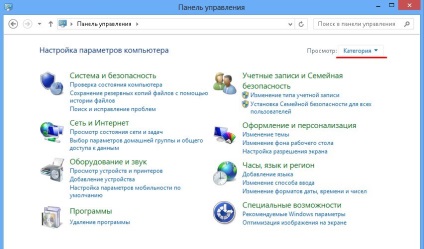
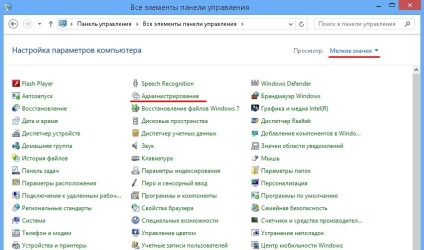
Az „Adminisztráció” részben futtatni a szolgáltatást.
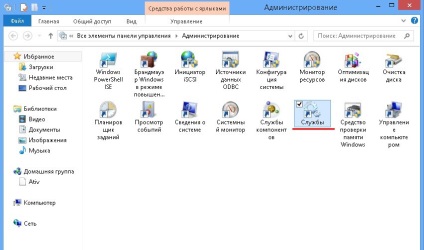
A lista operációs rendszer szolgáltatások keresünk Service érintőképernyős billentyűzet és kézírás panel. Kattintson duplán a bal egérgombbal a szolgáltatás nevét.
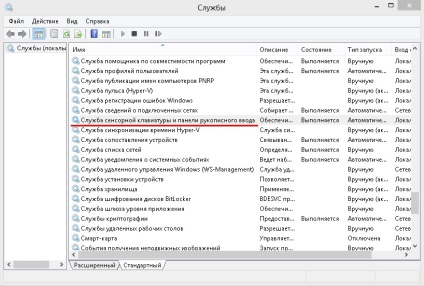
A Tulajdonságok ablakban, állítsa le a szolgáltatást (Stop) gombot, és az indítás típusát - mozgássérültek. Most, a virtuális billentyűzet nem fog zavarni.
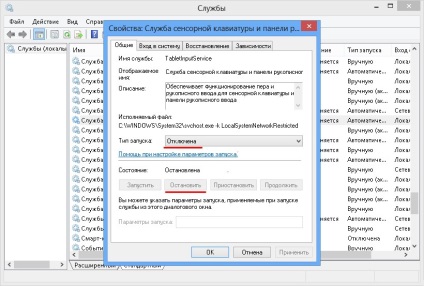
2-Screen Keyboard Access Center
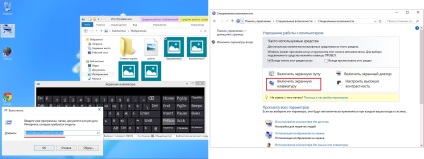
hasznos tippeket
Vegye ki a címkét a virtuális billentyűzet a Könnyű kezelés központ az asztalon vagy a Windows tálcán, így gyorsan hozza fel a billentyűzetet, ha szükséges.
Ha újra kell engedélyezni a standard virtuális billentyűzet egy táblagépet a Windows 8, a szolgáltatás tulajdonságok ablakban, csak fut a szolgáltatás ( „Start” gombra), és az indítás típusát - „Automatic” vagy „Manual”.